Richten Sie die Android Game Development Extension auf einem Windows-Computer ein und führen Sie ein Visual Studio C++-Beispielprojekt auf einem Android-Gerät oder -Emulator aus.
Voraussetzungen
Gehen Sie so vor, um Ihren Windows-Computer für die Installation der Erweiterung vorzubereiten:
Laden Sie eine der unterstützten Versionen von Visual Studio herunter und installieren Sie sie:
Laden Sie das .NET Core SDK 2.2 herunter und installieren Sie es.
Android Studio 3.5 oder höher ist optional, kann aber anstelle der Android Game Development Extension verwendet werden, um das Android SDK und NDK zu installieren.
Laden Sie JDK 17 für AGDE 23.1.82 oder höher oder JDK 11 für AGDE bis Version 22.2.71 herunter und installieren Sie es. Legen Sie dann die Umgebungsvariable
JAVA_HOMEfest.
Erweiterung installieren
So laden Sie die Android Game Development Extension herunter und installieren sie:
Schließen Sie alle Instanzen von Visual Studio.
Laden Sie das aktuelle Installationsprogramm für die Erweiterung und die Beispiele von der Seite Downloads herunter.
Doppelklicken Sie am Speicherort der heruntergeladenen Datei auf das Installationsprogramm. Die Installation kann mehrere Minuten dauern.
Wenn Sie mehrere Versionen von Visual Studio installiert haben, wählen Sie die Versionen aus, für die die Erweiterung installiert werden soll.
Klicken Sie auf Fertigstellen, um die Installation abzuschließen.
Android SDK und NDK installieren
Sie können das Android SDK und das Android Native Development Kit (NDK) mit Android Studio oder der Android Game Development Extension installieren. Wenn Sie das SDK und NDK über die Erweiterung installieren möchten, verwenden Sie den SDK Manager, der sich in der Erweiterungssymbolleiste von Visual Studio befindet.
Achten Sie bei der Installation des NDK darauf, dass das Kästchen NDK (Side by side) ausgewählt ist, damit die Erweiterung es finden kann. Sie müssen eine NDK-Version installieren, die von der Erweiterung unterstützt wird (siehe NDK-Versionsverlauf).
Wenn Sie das SDK an einem anderen Speicherort als dem Standardspeicherort installieren möchten, legen Sie die Umgebungsvariable ANDROID_SDK_ROOT auf Ihrem Computer fest:
- Visual Studio muss geschlossen sein.
- Suchen Sie in der Windows-Suche nach
Environment Variables. - Wählen Sie Systemumgebungsvariablen bearbeiten aus.
- Klicken Sie auf Umgebungsvariablen.
- Klicken Sie unter Nutzervariablen auf Neu.
- Geben Sie im Feld Variablenname
ANDROID_SDK_ROOTein. - Geben Sie im Feld Variablenwert den Pfad zum Android SDK ein.
- Starte deinen Computer neu.
Der Speicherort des SDK kann nicht über das SDK Manager-Fenster geändert werden, da diese Umgebungsvariable die einzige Quelle für den SDK-Speicherort ist.
Beispiel ausführen
Folgen Sie der Anleitung in diesem Abschnitt, um ein bereitgestelltes Beispiel auf einem Emulator und dann auf einem physischen Android-Gerät auszuführen.
Plattform konfigurieren
Entpacken Sie die ZIP-Datei mit den Beispielen in ein Verzeichnis Ihrer Wahl. Die folgenden Beispiele sind enthalten:
- endless-tunnel
- HelloJNI
- Teekanne
Starten Sie Visual Studio, falls es noch nicht ausgeführt wird.
Öffnen Sie das Beispielverzeichnis. Wählen Sie File > Open > Project/Solution (Datei > Öffnen > Projekt/Lösung) aus und rufen Sie die Datei
.slnauf.Wählen Sie eine Android-Plattform aus:
- Wählen Sie Build > Configuration Manager aus.
- Wählen Sie unter Aktive Lösungsplattform die Option Android-x86_64 aus.
Android-Plattformen sind in den Beispielen bereits konfiguriert. Informationen zum Hinzufügen von Plattformen finden Sie unter Weitere Android-Plattformen hinzufügen.
Prüfen Sie, ob im Beispielprojekt die Android SDK- und NDK-Attribute konfiguriert sind:

Abbildung 1. Android-Plattformattribute Klicken Sie im Projektmappen-Explorer mit der rechten Maustaste auf das Projekt und wählen Sie Eigenschaften aus.
Wählen Sie den Tab Allgemein aus und suchen Sie nach den Plattform-Eigenschaften für Android.
Wählen Sie den Tab mit den Eigenschaften für Android Packaging aus.
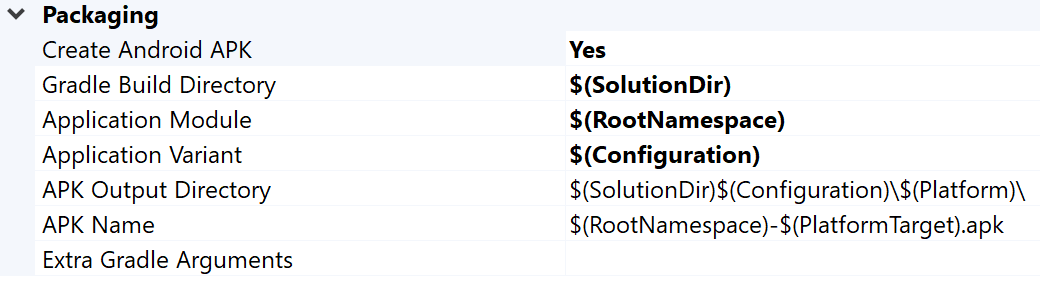
Abbildung 2. Android-Verpackungseigenschaften Auf diesem Tab können Sie den Namen und das Verzeichnis der Ausgabedatei ändern. Einige der Android-Konfigurationsattribute werden auf den Eigenschaftenseiten definiert und an Gradle übergeben. Beispiel: Das Attribut „APK-Name“
MSBUILD_ANDROID_OUTPUT_APK_NAMEübergibt diesen Namen an die App-Dateibuild.gradle.
Emulator einrichten
Starten Sie den AVD Manager über die Erweiterungssymbolleiste in Visual Studio. Konfigurieren Sie ein virtuelles Gerät und führen Sie es dann im Android-Emulator aus.
- Klicken Sie im Android Virtual Device Manager auf Create Virtual Device (Virtuelles Gerät erstellen).
- Wählen Sie eine Gerätedefinition aus (z. B. Pixel 2).
- Wählen Sie ein Systemabbild aus. Sie sollten ein x86_64-ABI auswählen, da diese Architektur im Emulator schneller ausgeführt wird.
- Prüfen Sie die Konfiguration und klicken Sie auf Fertigstellen.
Starten Sie das virtuelle Gerät, indem Sie im Android Virtual Device Manager auf die Schaltfläche Run
 klicken.
klicken.In Visual Studio sollte das virtuelle Gerät neben der Schaltfläche Start Debugging (Debuggen starten) in der Symbolleiste angezeigt werden. Klicken Sie auf Fehlerbehebung starten, um die Beispiel-App auf dem Gerät zu starten. Es kann einige Momente dauern, bis der Debugger an die App angehängt wird. Wenn Sie das Teapot-Beispiel ausführen, können Sie die Teekanne drehen, indem Sie den Mauszeiger darauf ziehen.

Abbildung 3. Teapot-Beispiel, das in einem Android-Emulator ausgeführt wird
Gerät einrichten
Wenn Sie das Beispiel auf einem physischen Android-Gerät ausführen möchten, müssen Sie möglicherweise eine neue Android-Plattform im Projekt erstellen. Diese Plattform muss mit der Architektur des Geräts übereinstimmen. So erstellen Sie eine neue Plattform in Visual Studio:
- Wählen Sie Build > Configuration Manager aus.
- Wählen Sie unter Aktive Lösungsplattform die Option <Neu> aus.
Geben Sie einen der folgenden Werte für die neue Plattform ein:
- Android-armeabi-v7a
- Android-arm64-v8a
- Android-x86
- Android-x86_64
Wählen Sie im Feld Einstellungen kopieren von eine andere vorhandene Android-Plattform aus (oder Keine, wenn Sie noch keine Android-Plattformen haben). Achten Sie darauf, dass Sie Neue Projektplattformen erstellen aktiviert haben.
Verbinden Sie ein Android-Gerät über ein USB-Kabel mit Ihrem Computer. Der Gerätetyp sollte neben der Symbolleistenschaltfläche Start Debugging (Debugging starten) angezeigt werden.

Abbildung 4. Das verbundene Android-Gerät wird neben der Schaltfläche Start Debugging (Fehlerbehebung starten) in der Symbolleiste angezeigt.Wenn das Gerät nicht angezeigt wird, prüfen Sie Folgendes:
- Die Plattformauswahl entspricht dem ABI Ihres Geräts.
- Entwickleroptionen und USB-Debugging sind auf dem Gerät aktiviert.
- Das USB-Kabel ist mit dem Gerät und dem Computer verbunden.
- Das USB-Kabel unterstützt eine Datenverbindung (und nicht nur die Stromversorgung).
Klicken Sie auf die Schaltfläche Start Debugging (Fehlerbehebung starten) in der Symbolleiste, um die Beispiel-App auf dem Gerät zu starten. Es kann einige Augenblicke dauern, bis der Debugger an die App angehängt wird. Sobald dies geschehen ist, können Sie auf Ihrem Gerät mit der App interagieren.
Häufig gestellte Fragen
Im Folgenden finden Sie einige häufig gestellte Fragen zur Android Game Development Extension.
Wo befinden sich die Protokolle für das Plug-in?
Sie können die Logdatei für das Plug-in über das Symbol Open Logs (Protokolle öffnen) in der Symbolleiste der Android Game Development Extension (Android Game Development Extension) öffnen.
Welche Umgebungsvariablen werden vom Plug-in verwendet?
Das Plug-in verwendet die folgenden Umgebungsvariablen:
ANDROID_SDK_ROOTANDROID_SDK_HOMETEMPGOOGLE_ANDROID_LOG_DIR
Nächste Schritte
Wenn Sie Ihr eigenes Projekt mit der Erweiterung verwenden möchten, müssen Sie es gemäß der Projektkonfiguration konfigurieren.

